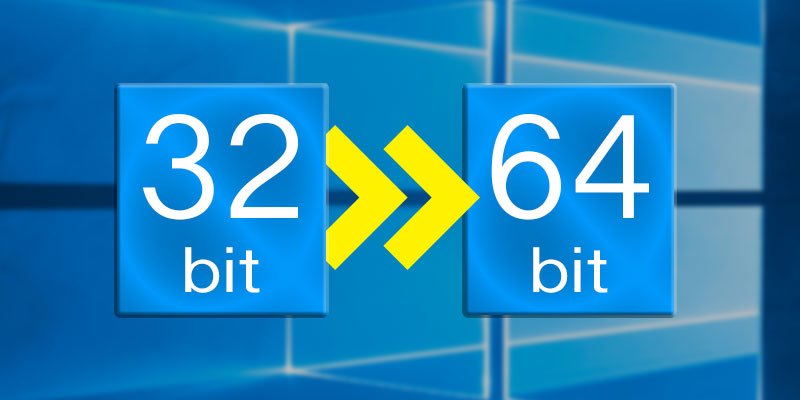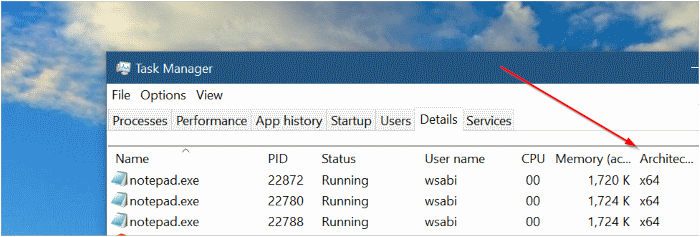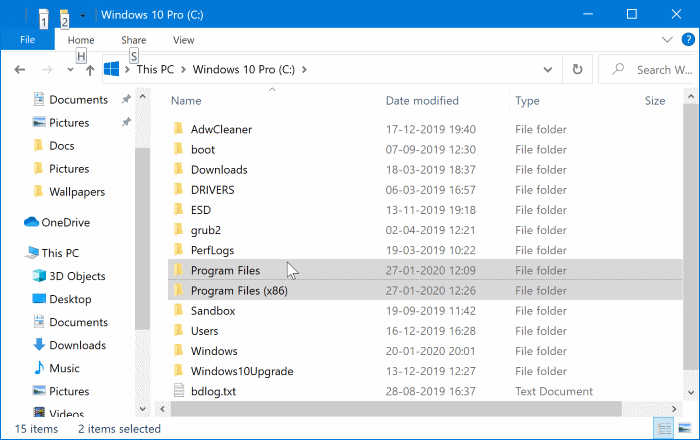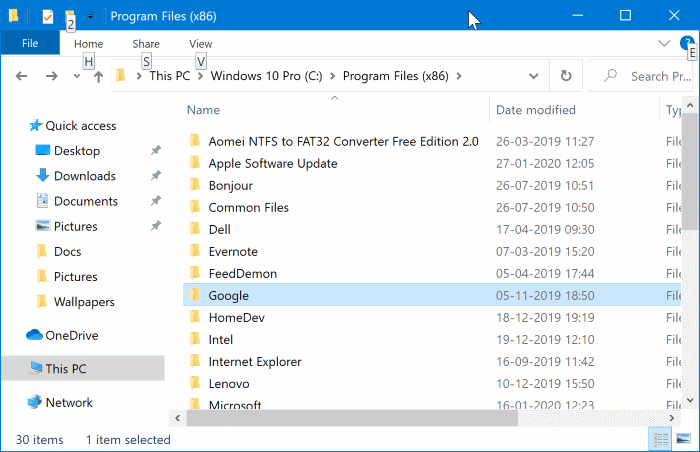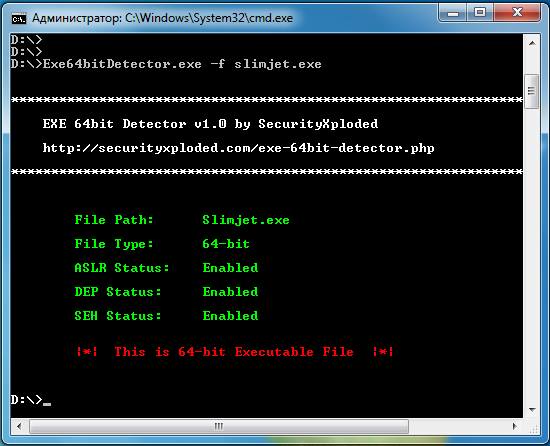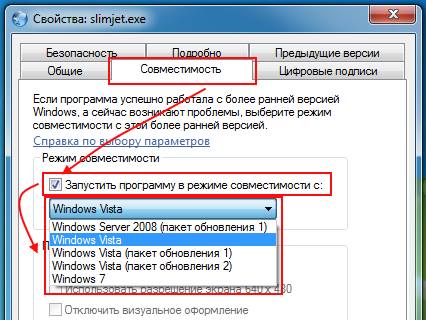как проверить разрядность приложения
Как проверить, является ли установленная программа 64-битной или 32-битной в Windows 10
Есть несколько преимуществ запуска 64-битной версии программы на 64-битной установке Windows 10. 64-разрядная программа может получить доступ к большему объему памяти, чем 32-разрядная версия, поскольку она поддерживает более 4 ГБ памяти. Из-за этого 64-битное приложение в 64-битной Windows может работать немного быстрее.
Как вы, вероятно, уже знаете, установка 64-битной Windows 10 позволяет устанавливать и запускать программы как 32-битной, так и 64-битной архитектуры. Однако вы можете устанавливать и запускать только 32-разрядные программы в 32-разрядной (x86) версии Windows 10.
При оптимизации установки Windows 10 для повышения производительности вы можете узнать, является ли установленная программа 32-разрядной или 64-разрядной. К счастью, выяснить, является ли установленная программа 32-битной или 64-битной, довольно просто.
Могу ли я обновить 32-битные приложения до 64-битных?
Вам придется удалить 32-разрядное приложение, а затем установить 64-разрядное, если оно доступно.
ВАЖНО! Используйте это руководство, только если вы используете 64-разрядную версию Windows 10. Поскольку 32-разрядная установка Windows не поддерживает установку 64-разрядных программ, все программы, установленные в 32-разрядной версии Windows, являются только 32-разрядными.
Проверьте, является ли программа 32-битной 64-битной через диспетчер задач
Если вы используете сборку 19541 или новее Windows 10, проверить архитектуру программы довольно просто. Диспетчер задач в Windows 10 build 19541 или более поздней версии имеет возможность отображать программную архитектуру. Вот как проверить, является ли программа 64-битной или 32-битной в диспетчере задач.
Шаг 1. Откройте диспетчер задач, щелкнув правой кнопкой мыши пустое место на панели задач и выбрав пункт « Диспетчер задач».
Шаг 2. Разверните диспетчер задач, если вы получите меньшую версию, щелкнув опцию «Подробнее».
Шаг 3: Щелкните правой кнопкой мыши заголовок столбца (как показано на рисунке ниже), выберите « Выбрать столбцы» и выберите «Архитектура» из списка.
Вкладка Details диспетчера задач теперь показывает вкладку Architecture, которая отображает архитектуру всех запущенных программ.
Шаг 4: Наконец, запустите программу, архитектуру которой вы хотите проверить. Загляните в столбец Архитектура, чтобы узнать архитектуру программы.
Другой способ проверить, является ли программа 64-разрядной или 32-разрядной в Windows 10
Шаг 1: Откройте проводник и перейдите к этому компьютеру. Дважды щелкните диск, на котором установлена Windows 10, чтобы увидеть, помимо прочего, папки Program Files и Program Files (x86).
Обратите внимание, что Program Files (x86) создается только в 32-разрядной версии Windows 10.
Шаг 2: Теперь проверьте папки Program Files и Program Files (x86) на предмет записи приложения, архитектуру которого вы хотите выяснить. Если приложение или папка приложения присутствует в Program Files, это означает, что установленная программа является 64-разрядной версией.
Аналогично, если приложение находится в папке Program Files (x86), это 32-разрядное приложение, установленное на 64-разрядной установке Windows 10. Вы можете проверить разработчика, доступна ли 64-битная версия приложения. Если доступно, удалите существующий и установите 64-разрядный.
Само собой разумеется, что вы не можете установить 64-битные программы на 32-битной Windows 10. Итак, если вы работаете с 32-битной Windows 10, все программы, установленные на ней, являются только 32-битными.
Как узнать сколько бит 32 или 64 моя Windows, какую выбрать для установки [их различие]. Разрядность Windows 7, 8, 10
Подскажите, как можно узнать сколько бит 32 или 64 в моей версии Windows 7. Когда устанавливали мне ОС — сказали 64 бита, а сейчас не могу установить антивирус (скачал как раз 64 битную версию).
Пробовал посмотреть в свойствах компьютера, но там вообще нет данных: просто ZverDVD — Windows. Есть ли еще работающие способы?
Судя по всему у вас стоит какая-то сборка Windows от различных «умельцев» (вообще, я ярый противник всех этих сборок, всегда лучше работать с лицензией 👌). Подозреваю, что проблема с отображением свойств — это еще не самая большая, с которой вы можете столкнуться.
В этой статье приведу несколько способов, которые помогут определить разрядность вашей Windows (т.е. сколько бит 32 или 64).
Примечание : обычно 32 битные системы помечаются — как x86, а 64 битные системы — как x64.
Определение разрядности ОС Windows (32 или 64 бит)
👉 Способ №1: свойства системы
Самый простой способ определения — это посмотреть свойства системы. Для этого зайдите в панель управления Windows по адресу:
Панель управления\Система и безопасность\Система
64 битная версия Windows
Я так понимаю, что пользователь, задававший вопрос таким способом не смог узнать разрядность ОС, поэтому сразу перехожу еще к нескольким.
👉 Способ №2: через командную строку
Сначала необходимо открыть командную строчку. Привожу универсальный способ для всех ОС:
В командной строке введите команду systeminfo и нажмите Enter.
Просмотр разрядности системы в командной строке
👉 Способ №3: через спец. утилиты
Сейчас довольно много разнообразных утилит для мониторинга состояния ПК, ОС, ее чистки, обслуживания и пр. В них часто можно узнать всю подноготную о вашей Windows.
У меня на блоге, кстати, есть такая статья, ссылка ниже (рекомендую).
Утилиты для просмотра характеристик ПК — см. мою подборку
В частности, чтобы узнать сколько битная ваша ОС — достаточно ее запустить, когда программа загрузится — первая строчка ответит вам на этот вопрос.
Speccy / 64 битная система
Особенности x64, x32 систем, стоит ли переходит с 32-битной системы на 64?
Многие ошибочно полагают, что если на коробке написано (или в описании) «64» — значит система по определению лучше ( ностальгия: вспомнились картриджи к Dendy, когда писали «999 игр в одном картридже», а по факту 5. ).
Рассмотрим ниже основные особенности (я оформлю их в виде пунктов, а уж каждый для себя решит сам, стоит ли ему переходить на другую ОС Windows).
Обновление 2020 г.
Вообще, сейчас почти все современные ноутбуки и ПК идут как минимум с 8 ГБ ОЗУ. Поэтому, на сегодняшний день для большинства пользователей выбор-то очевиден.
А всё-таки, как быстро бежит время. Еще несколько лет назад 3-4 ГБ ОЗУ считалось самым топом, а теперь и 16-32 ГБ никого не удивляет.
В остальных случаях, гнаться за цифрой «64» (если у вас нет 4+ГБ ОЗУ) — нет вообще никакого смысла. Существенного плюса в производительности не получите (как бы не было обратного эффекта ☝).
Кстати, первые x64 Windows не отличались большой стабильностью, программы часто вылетали с ошибками, ОС уходила в «синие экраны». Сейчас, в общем-то, об этом можно забыть и не говорить.
Разрядность программ 32 и 64 бита: что это значит?
Рассказываем, откуда берется разрядность программ, при чем здесь процессор и оперативная память.
Многие замечали, что при загрузке приложения или игры часто предлагаются две версии – 32- и 64-разрядная. По внешнему виду и функциональности между ними нет абсолютно никакой разницы. Все отличия кроются внутри – в архитектуре самой программы.
Что такое разрядность?
Для понимания разрядности программы нужно вникнуть в работу компьютерных процессоров.
Если говорить простыми словами, разрядность – это объем информации в битах, которым процессор обменивается с оперативной памятью за один подход. 64-битный процессор более эффективен с точки зрения производительности, чем 32-битный, так как в один такт он передает в ОЗУ 64 бита данных, а не 32.
Но честно говоря, для современного пользователя эта информация не играет существенной роли, так как все выпускаемые сегодня процессоры относятся к 64-разрядным продуктам и способны без проблем работать в режиме 32 бит.
Важный момент касается оперативной памяти.
32-битные процессоры распознают ограниченный объем ОЗУ – не более 4 ГБ. 64-битные такого жесткого лимита не имеют. Соответственно, чтобы пользоваться большим количеством оперативной памяти – свыше 4 ГБ – в компьютере должен стоять 64-битный ЦПУ и вся аппаратная часть (отчасти и программная тоже) должна быть подобрана таким образом, чтобы весь установленный объем ОЗУ мог быть задействован.
Теоретически у 64-разрядных процессоров тоже есть ограничение по «видимости» ОЗУ – 16,8 миллионов ТБ. Но в обозримом будущем в компьютерах не будет использоваться и сотой доли этого числа.
Разрядность существует не только у приложений, но и у операционных систем.
Базовые версии Microsoft Windows имеют разрядность 32 бита. В них приложения испытывают те же ограничения по объему используемой оперативной памяти. Даже в самой совершенной и профессиональной версии Windows базового уровня 4 ГБ – это максимальный объем ОЗУ, который может быть задействован приложениями.
Когда 64-разрядные процессоры стали доступны широкому кругу потребителей, Microsoft и Apple начали проектировать 64-разрядные ОС, без которых пользователи не увидели бы прироста вычислительной мощности. Первой полностью 64-битной ОС стала Mac OS X Snow Leopard 2009 года выпуска, а первым смартфоном с 64-битным чипсетом стал iPhone 5s на базе Apple A7.
На официальном сайте Microsoft есть страница, где перечислены ограничения по памяти для различных версий Windows, включая серверные сборки. Но в целом, если вы работаете на последней версии Windows 10, о каких-либо лимитах беспокоиться не стоит.
64-разрядные версии Windows устанавливаются на мощные компьютеры, так как они позволяют добиться от ПК большей производительности за счет аппаратных и программных преимуществ 64-битных продуктов.
На самом деле далеко не всем программам требуется более 4 ГБ оперативной памяти. Это требование характерно для графических и CAD-редакторов, современных видеоигр и т.п. Менее требовательные к ресурсам приложения могут разрабатываться на основе 32-разрядной архитектуры и успешно запускаться в 64-битной среде без дополнительных настроек. Исключением из правила являются антивирусы и драйвера: для корректной работы их архитектура должна соответствовать архитектуре среды.
То же самое, да не совсем
Доказательство того, что процессор вашего компьютера способен работать в режимах 32 и 64 бит, вы можете найти самостоятельно. В 64-битной версии Windows на диске С есть две папки Program Files – просто Program Files и Program Files x86. В первую при установке попадают 64-битные программы, а во вторую – 32-битные.
В системе Windows все приложения используют одни и те же ресурсы, встроенные в файлы DLL. Структура этих файлов может иметь отличия в зависимости от того, какой тип приложения их задействует – 32- или 64-битный. Если 32-разрядное приложение попытается задействовать 64-разрядный DLL, возникнет ошибка, и приложение скорее всего прекратит работу.
Но как было сказано выше, многие программы по-прежнему проектируются под 32-разрядные ОС. Это давно существующая и хорошо изученная среда. Для запуска таких программ особые настройки не требуются, компьютер просто использует два разных каталога ресурсных файлов. Автоматическое распределение программ по папкам Program Files – это инструкция системе, какой каталог задействовать для запуска того или иного приложения.
Как узнать 32 или 64 битная система на windows 7 или 10
Мало кто раньше слышал, что две на вид одинаковые ОС Виндовс могут быть на самом деле разными и иметь разную битность. В данной статье будет рассказано, что такое разрядность и как узнать 32- или 64-битная система на Windows.
Почему есть разница
Разрядность операционной системы Windows – очень важный показатель, который определяет, какие приложения и программы сможет запустить ОС, а какие нет. Существует два вида разрядности:
ОС на 32 бита используют максимально 3 гигабайта оперативной памяти и не могут открывать программы, предназначенные для 64-битных, а вот последние способны устанавливать любые программы без ограничения использования RAM. Поэтому нет смысла покупать компьютер, со встроенной памятью в 4 гигабайта, когда на нем стоит малоразрядная ОС – компьютер задействует при работе только 3 ГБ.
Способы узнать разрядность
Количество бит системы Windows можно определить многими способами, причем для разных версий OS есть свои специальные возможности для этого. Основные из них универсальны и подходят для всех изданий OS от Microsoft. Но некоторые работают на более новых версиях, а другие – только на старых, поэтому, если один из способов не работает, но можно попробовать другой.
Через окно «Мой компьютер»
Наиболее распространенный и известный вариант, так как работает и на системе Windows 7, и на более новых. Для того, чтобы узнать какая система 32 или 64 на Windows нужно:

Через сочетание клавиш Win+I
Не общеизвестный, но простой способ как можно определить разрядность процессора 32 или 64 бит для операционных систем Windows 8 и 10.
Через командную строку
Такой способ подойдет для тех, кто разбирается в работе компьютера лучше среднего статистического пользователя, так как подразумевает определенный опыт. Он поможет узнать не только разрядность, но и массу других свойств компьютера и информации о нем. Его не рекомендуется использовать, если есть вероятность изменить что-то без возможности возвращения к прежним настройкам.
Чтобы определить битность ОС Windows через командную строку, нужно:
Другие способы
Самый простой и подходящий для всех ОС Виндовс способ – нажатие на сочетание клавиш «Win+Pause». Эта комбинация откроет окно «Система», где можно будет найти всю требующуюся информацию, в том числе и посмотреть, 32-битная система или 64-битная.
Это самые удобные способы узнать разрядность своей операционной системы Windows 7 и выше, подробнее о них можно посмотреть в видео:
Как узнать 32 или 64 битная программа?
Иногда необходимо узнать, является ли файл 32 или 64 битной программой прежде, чем его запустить или устанавливать. На веб-сайте источника не указана разрядность программы. Или, может, у вас в дистрибутивах и каталогах с портативными программами находятся приложения, которые никак не помечены, а вам необходимо знать на каких системах их можно запустить. Или же же вам просто хочется убедится, по собственным причинам, в том, что программа имеет ту или иную разрядность. Какие бы причины не были, у вас всегда будет в запасе два способа это проверить.
Примечание: Учтите, что вполне возможна ситуация, когда инсталлятор 32- разрядный, а программа 64 разрядная. Верно и обратное.
Программа EXE 64bit Detector для определения 32 или 64 бита
Существует множество способов узнать, как файл был скомпилирован. Например, технические специалисты могут использовать шестнадцатеричные редакторы для прочтения бинарных кодов. Но, обычным пользователям такой способ покажется чересчур сложным. Поэтому, вы всегда можете воспользоваться программой под названием «EXE 64bit Detector». Этот инструмент предназначен для запуска в командной строке от имени администратора. Даже если вы слабо знакомы с командной строкой, то не волнуйтесь, данный инструмент очень легко использовать. Сайт разработчика и программу вы можете найти по этой ссылке (кнопка для скачивания в конце страницы). Но, предупреждаем, прежде, чем скачать утилиту, сайт несколько раз перенаправит вас. Поэтому будьте аккуратны и внимательны. Обращайте внимание по каким ссылкам вы щелкаете. Сказывается тяга задержать вас подольше у рекламных блоков, но, тем не менее, инструмент бесплатен и его достаточно скачать один раз. Утилита запускается во всех текущих версиях Windows.
Как уже говорилось, использовать утилиту очень просто. Откройте командную строку с правами администратора и введите следующую команду:
Параметр «-f» нужно обязательно указывать. И если Exe64bitDetector и тестируемая программа находятся в разных каталогах, то необходимо так же указывать полный путь до программы. Обратите внимание, что кроме информации о разрядности, программа так же показывает включены ли ASLR (случайное выделение места под модули в оперативной памяти), DEP (дополнительные проверки содержимого памяти для обеспечения безопасности) и SEH (механизм, предоставляющий доступ программе к таким исключениям, как деление на ноль, нарушения доступа к памяти и прочим). На рисунке ниже показан пример выполнения программы:
Пожалуй, единственная проблема данной утилиты заключается в том, что не каждый захочет возиться с командной строкой. Поэтому предлагаем вам более простой и не требующий дополнительного программного обеспечения метод определить разрядность программы.
Как проверить является ли файла 32 или 64 разрядным простым способом
Несмотря на то, что в 64-разрядной Windows существует два каталога для программ «Program files» (для 64-разрядных) и «Program files (x86)» (для 32-разрядных), наличие программы в том или ином каталоге не является достоверным признаком разрядности программы. Так как вы можете установить программу в любой каталог. Поэтому, стоит использовать следующий простой трюк:
Теперь, у вас всегда будут под рукой два способа, как узнать 32 или 64 битная программа.